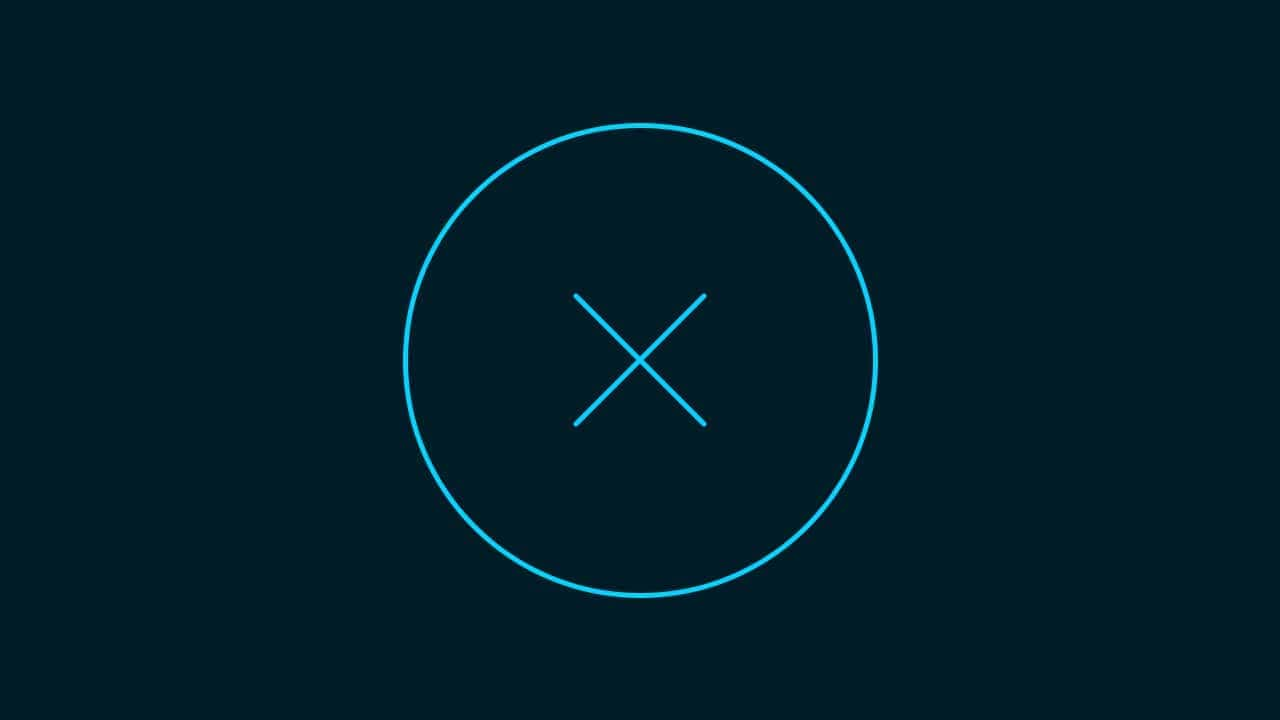【Photoshop】psdを保存する方法【新人デザイナー向け】

psdの保存のやり方が分からない。
そもそもpsdを保存するってどういうこと?
こういった疑問に答えるよ!

やぁ!みんな!元気?
デザイナーの@岸岡直哉です。
Youtube
目次
- psdの保存とは?
- psdの保存方法
- 定期的に保存しよう
- 知らないと損するPhotoshopショートカット表
psdの保存とは?

そもそもpsdを保存するとはどういうことかというと、Photoshopで編集中のものをPhotoshopデータとして書き出すということだよ!
Photoshopで編集中のデータをpsdで書き出さないで、Photoshopを閉じてしまうと、編集中のデータは保存されていないので要注意!
psdの保存方法

では実際にPhotoshopでpsdデータを保存してみよう!
- ドキュメントを作成する
- 別名で保存する
psdデータを保存する流れはこんな感じ。
ドキュメントを作成する
始めにどんなサイズでpsdファイルを作るのか設定しよう!
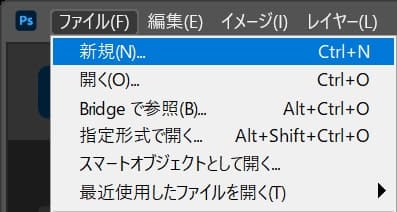
メニューバーの「ファイル」→「新規」を選択!
設定する

今回はWebを選択して、サイズを幅1280px、高さ720px、方向を横、アートボードのチェックを外そう!
作成する
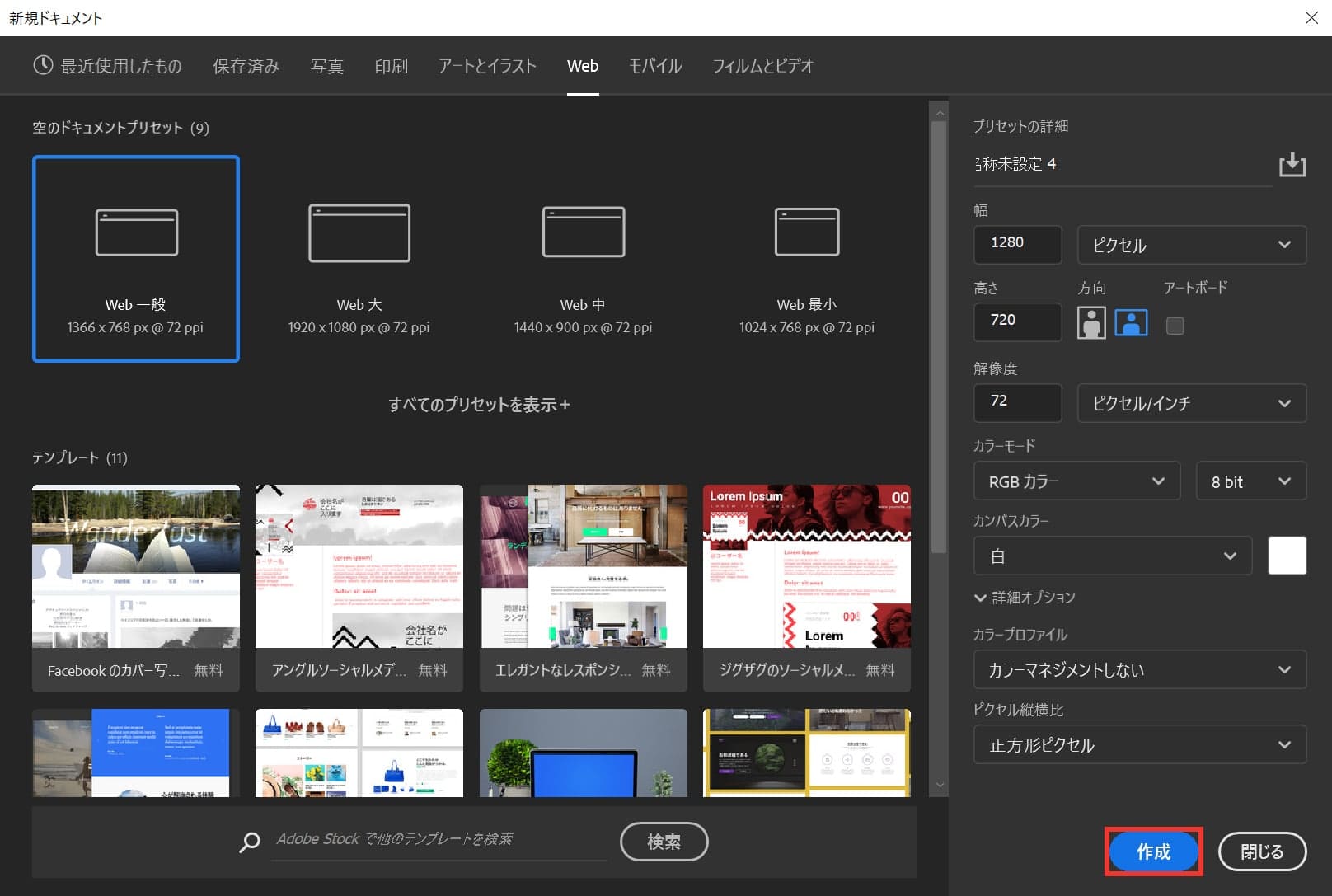
作成を選択!
これでドキュメントの作成完了!
別名で保存する
このままだとPhotoshop上にドキュメントがあるだけで、Photoshopをデータ化(書き出し)できていないので、別名で保存をしてpsdデータとして書き出そう!
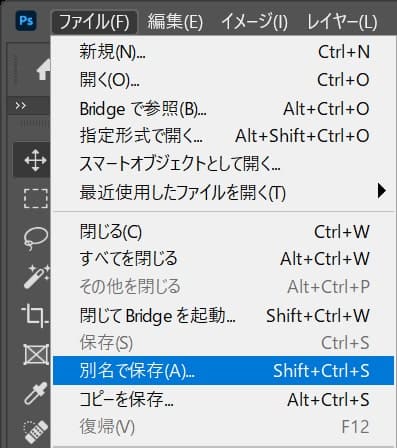
メニューバーの「ファイル」→「別名で保存」を選択!
Mac=Command+Shift+S
Windows=Ctrl+Shift+S
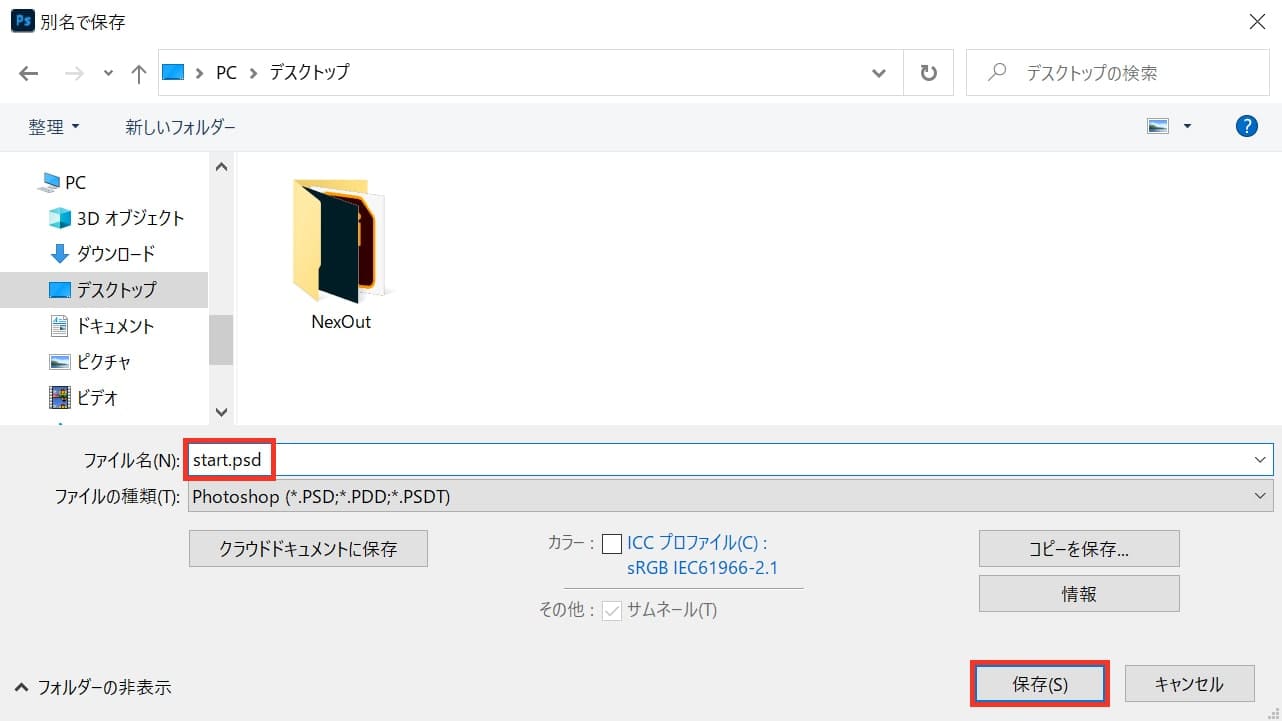
好きな名前を入力して、「保存」を選択!
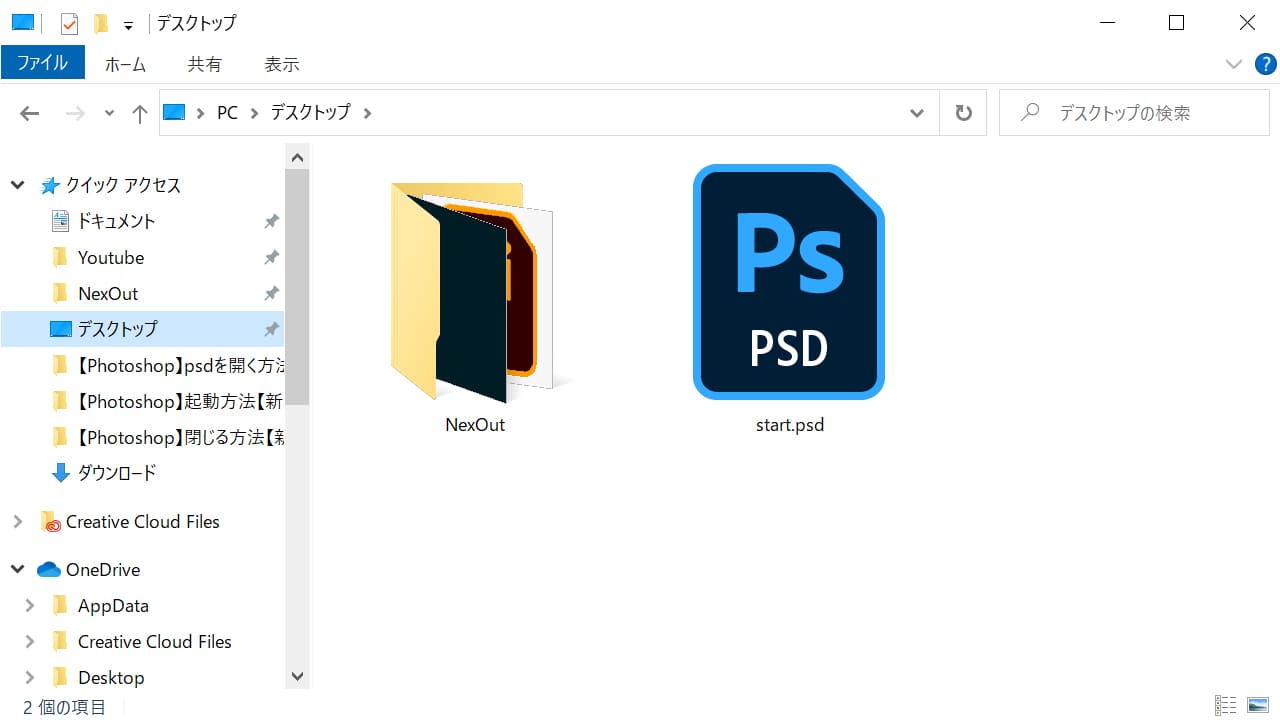
これでPhotoshopで見ていたデータをpsdとして保存することができたよ!
ドキュメントを作ったら、まずはpsdデータとして必ず保存しよう!
定期的に保存しよう

psdとして保存するのとは別に、Photoshopで作業をしたら定期的に保存をしてドキュメントを上書きしよう!
なぜなら、定期的に保存をしないでPhotoshopを閉じてしまったら、一度保存をした後に行った作業は全て水の泡…。
そんなの辛すぎるからここは絶対に覚えておこう!
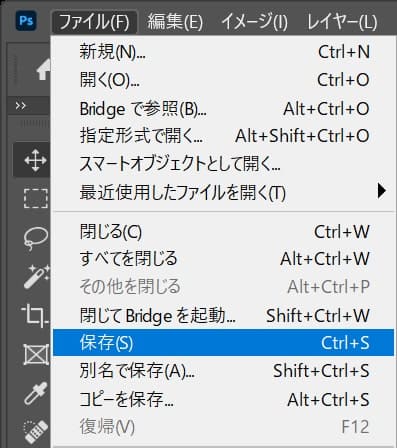
メニューバーの「ファイル」→「保存」を選択!
Mac=Command+S
Windows=Ctrl+S
保存をする必要があるドキュメントの見分け方
保存をする必要があるドキュメントの見分け方!
保存するにもどれが今保存されていて、保存されていないのか見分けられないとよく分からないよね…。
保存をする必要があるドキュメント
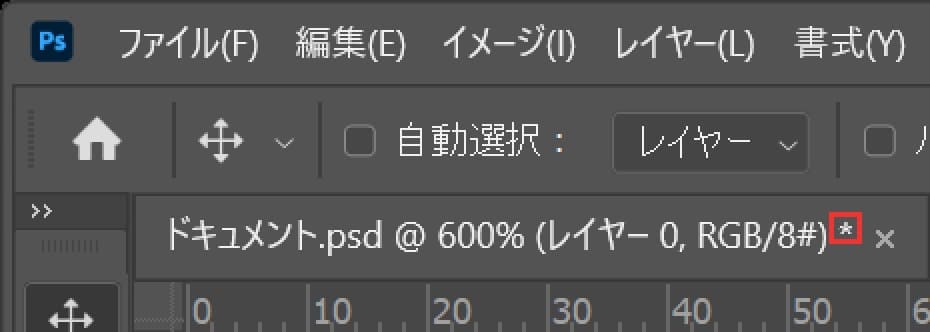
これが保存をする必要があるドキュメント!
何らかの作業をしたらドキュメントには「*」のマークが表示されるよ!
保存済みのドキュメント
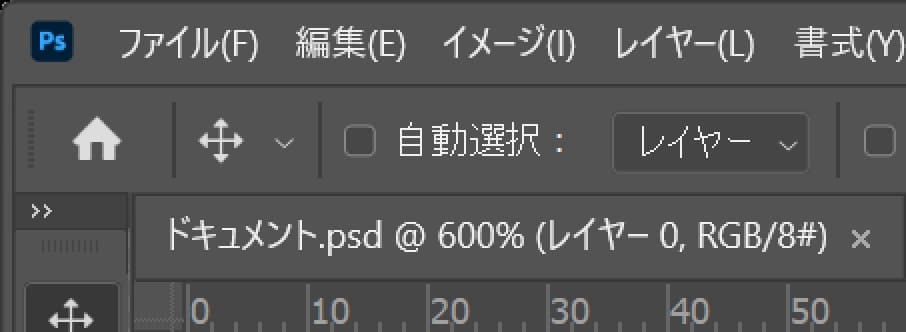
これは既に保存済みのドキュメント!
特にマークはないよ!
知らないと損するPhotoshopショートカット表

無料LINE登録で『知らないと損するPhotoshopショートカット表』プレゼント!
※本キャンペーンは予告なく変更または終了する場合がございます